Возможности современных мобильных устройств не перестают удивлять. Гаджеты умеют выполнять разные функции. С их помощью сегодня можно выйти в Интернет, совершить видеовызов, посмотреть ролик в сети или обменяться сообщениями. Огромной популярностью пользуются мультимедийные письма, содержащие в себе разного рода снимки экранов. Далее нам предстоит понять, как делать скриншоты на "Самсунге". Что это вообще за процесс такой? Обо всех особенностях процесса будет рассказано ниже.
Скриншот - это...
Первым делом необходимо разобраться, о каком документе идет речь. Что называется скриншотом?
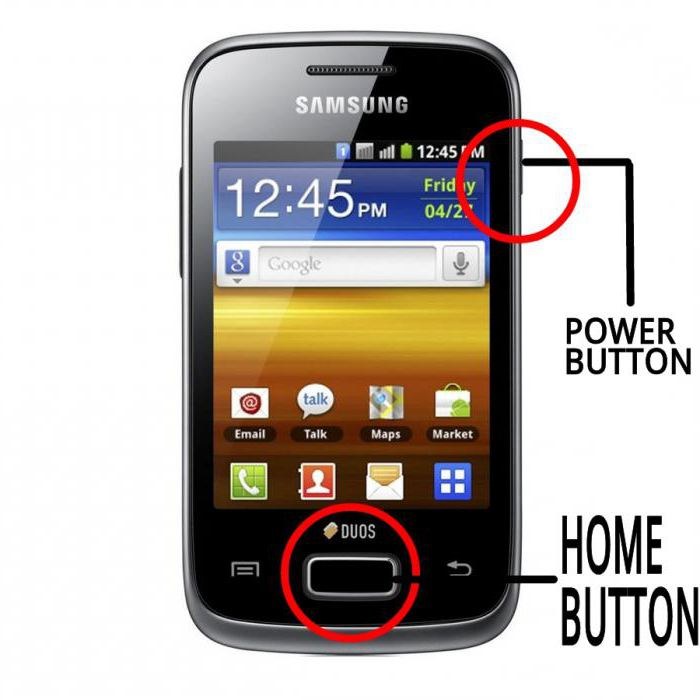
Изучаемый объект - это снимок экрана. Каждый современный компьютерный пользователь знаком со скриншотами рабочего стола. В отношении мобильных устройств screenshot обозначает тоже самое. Можно назвать его своеобразной фотографией происходящего на телефоне.
Но как делать скриншоты на "Самсунге"? Можно ли как-то быстро воплотить задумку в жизнь?
Способы создания снимков экрана
Да. Как показывает практика, существует огромное количество разнообразных приемов, помогающих решить поставленную задачу. О чем идет речь?
На сегодняшний день среди основных способов создания скриношотов выделяют следующие решения:
- использование функциональных кнопок;
- применение специального стилуса (SPen);
- использование аппаратных настроек;
- работа со сторонними приложениями.
Следует сразу отметить, что на разных моделях Samsung работают разные сочетания клавиш. Поэтому придется изучить всевозможные варианты. Запомнить их не так трудно, как кажется.
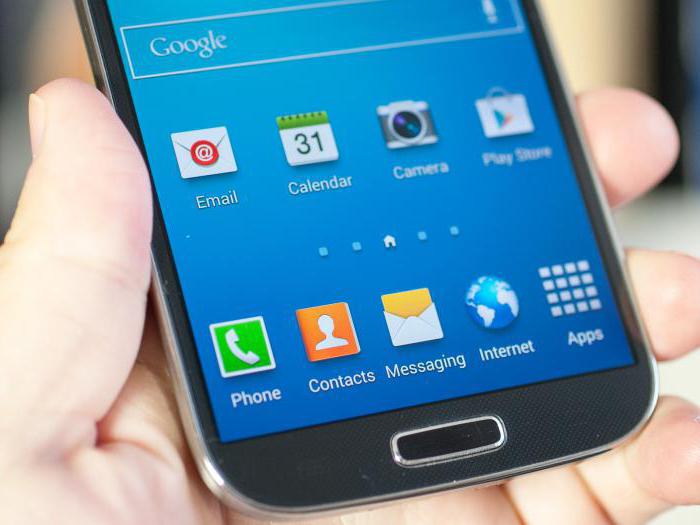
Стилус
Как делать скриншоты на "Самсунге"? Первый способ - это использование стилуса под названием SPen. Этот метод на практике встречается не слишком часто, но он иногда значительно облегчает жизнь.
Итак, для создания снимка экрана любого телефона Samsung при помощи стилуса, необходимо:
- Открыть нужные страницы на мобильном устройстве.
- Нажать на кнопку SPen.
- Дважды коснуться сенсорного экрана стилусом.
Если все было сделано правильно, владелец гаджета увидит на экане сообщение об успешном сохранении снимка. Теперь его можно открыть, отредактировать, отправить в сообщении или удалить. Ничего трудного, непонятного или особенного!
Сочетание клавиш
Далее приступим к более интересному методу. Как делать скриншот на "Самсунг Галакси" и любых иных моделях мобильных телефонов от Samsung? Путем использования разнообразных сочетаний функциональных кнопок. В зависимости от модели смартфона и установленной операционной системы, человеку помогут те или иные приемы.
Если интересно, каким именно образом можно создавать снимки экрана на Samsung, рекомендуется основательно изучить все возможные способы для операционных систем Android. Основная масса советов помогает делать screenshot на "Самсунгах". Чаще всего эффективными оказываются следующие варианты:
- Включить мобильный телефон. Нажать на кнопку выключения смартфона, а также на "Домой". Подержать элементы управления нажатыми до появления характерного щелчка камеры. Кнопки необходимо нажимать одновременно.
- Открыть нужную страничку на мобильном телефоне. Нажать на кнопки "Выключить" и "Снижение громкости". Подобное решение действует на Samsung крайне редко. Обычно оно рекомендуется для использования на иных телефонах с "Андроидом".
- После открытия документа/страницы, нажать одновременно на "Домой" и кнопку "Назад". Удерживать элементы управления нажатыми несколько секунд.
- Воспользоваться кнопкой выключения устройства. В функциональном меню выбрать опцию "Скриншот". Данный метод встречается на Samsung крайне редко.
Какой именно вариант использовать? На самом деле предсказать трудно. Владелец должен перепробовать все сочетания клавиш, после чего он сможет с уверенностью говорить о том, что знает, как делать скриншоты на "Самсунге".
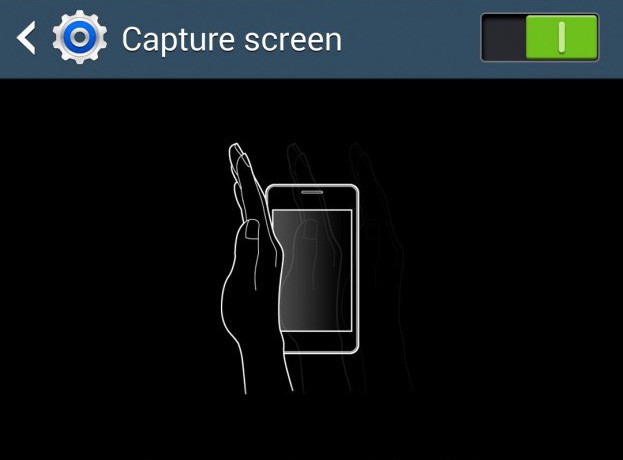
Аппаратные возможности
Если не хочется играть с кнопками, можно пойти иным путем. На сегодняшний день компания Samsung позволяет управлять мобильными телефонами при помощи жестов. Именно эта опция поможет создать снимок экрана. Но каким образом? Как делать скриншот?
На "Самсунг А3" и других моделях от Samsung можно воспользоваться следующим алгоритмом действий:
- Включить гаджет. Открыть его главное меню после полной загрузки.
- Перейти в "Настройки".
- Внимательно изучить меню и выбрать там "Управление жестами".
- Посетить раздел "Действие при движении рук".
- Выбрать строку, в которой написано Palm swipe to capture.
- Открыть документ, необходимый для фиксирования на дисплее.
- Провести рукой (ладонью) по экрану в направлении слева направо.
Проделанные действия приведут к тому, что пользователь увидит процесс сохранения полученного изображения. Можно выходить из настроек и работать со скриншотом.
Сторонние приложения
Последний совет на практике применяется тоже довольно часто. Если интересно, как делать скриншоты на "Самсунге", но задумываться над сочетанием клавиш, использованием настроек мобильника или применением дополнительных девайсов нет желания, рекомендуется просто установить соответствующую программу для захвата изображения с экрана.

В таком случае процесс будет сводиться к следующим операциям:
- Установить на мобильный телефон программу для создания скриношотов. Например, EasyScreenShot.
- Запустить приложение.
- Открыть изображение, которое необходимо заснять.
- Нажать на кнопку (или сделать движение, предусмотренное программой), отвечающую за создание снимка.
Вот и все. Теперь понятно, как делать скриншот на телефоне "Самсунг" в том или ином случае. Все предложенные способы реально помогают.



























